Исправлено: Microsoft Whiteboard не работает, не загружается или не отображается
Разное / / June 17, 2022
Доска Майкрософт является одним из популярных онлайн-приложений для белой доски, где вы можете легко делать заметки, вводить свои ежедневные графики, создавайте шаблоны, визуализируйте творческие идеи, создавайте диаграммы для рабочей среды, образовательного обучения, и более. Ну, это бесплатно доступно только для платформ Windows, Android и iOS от Microsoft. Однако кажется, что Microsoft Whiteboard Не работает, Не загружается или не отображается проблема, которая сильно беспокоит пользователей.
Что ж, это веб-приложение на холсте цифровой доски лучше интегрировано с Windows в основной рабочей платформе Microsoft Teams. Это означает, что вы также можете получить доступ к Microsoft Whiteboard через Microsoft Teams во время собраний или любой презентации, помимо использования ее через официальный клиент или мобильные устройства. Однако, если вы являетесь одной из жертв, столкнувшихся с тем, что приложение «Доска» не работает или не загружается, вы можете следовать этому руководству по устранению неполадок.
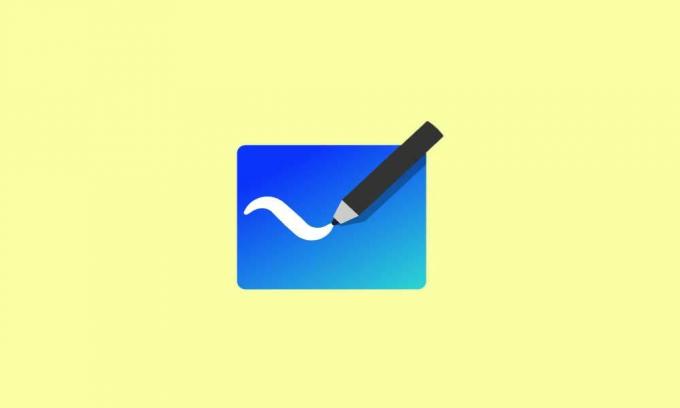
Содержание страницы
-
Исправлено: Microsoft Whiteboard не работает, не загружается или не отображается
- 1. Убедитесь, что Microsoft Whiteboard включена
- 2. Перезагрузите доску Microsoft или приложение Teams.
- 3. Выйдите из доски и Microsoft Teams и войдите в систему
- 4. Проверьте состояние сервера Microsoft Whiteboard.
- 5. Разрешить доступ к белой доске Microsoft через брандмауэр
- 6. Переустановите приложение Microsoft Whiteboard.
- 7. Попробуйте веб-версию Microsoft Whiteboard
- 8. Обратитесь в службу поддержки Майкрософт
Исправлено: Microsoft Whiteboard не работает, не загружается или не отображается
Некоторые затронутые пользователи сообщили, что столкнулись с сообщением «Произошла ошибка при обработке вашего запроса. Мы не смогли найти запрошенный контент». сообщение об ошибке при попытке использовать приложение «Доска» через собрания в Microsoft Teams. В то время как некоторые неудачливые пользователи столкнулись с тем, что приложение Whiteboard не загружалось, не работало или даже не отображало какой-либо контент. Здесь мы предоставили вам несколько обходных путей, чтобы легко решить проблему.
1. Убедитесь, что Microsoft Whiteboard включена
Прежде всего, убедитесь, что Microsoft Whiteboard включена в той организации, в которую вы хотите ее загрузить. Если вы обнаружите, что не можете открыть инструмент Microsoft Whiteboard или работать с ним даже после подписания в учетную запись вашей организации, что означает, что вам следует связаться с Office 365 вашей организации. администратор. Выполните следующие действия, чтобы легко включить Microsoft Whiteboard для каждого члена организации.
- Перейти к Портал администрирования Microsoft Office 365.
- Теперь выйдите из своей учетной записи, а затем снова войдите в нее.
- Выбирать Настройки > Перейти к Сервис и надстройки.
- Обязательно узнайте Доска Майкрософт > Нажмите на него.
- Нажмите на переключатель, чтобы включить или выключить доску для всей организации.
- После этого нажмите на Сохранять применить изменения.
- Наконец, вы можете попробовать загрузить приложение «Доска» еще раз.
2. Перезагрузите доску Microsoft или приложение Teams.
Если в этом случае Microsoft Whiteboard не загружается на ваше устройство, велика вероятность того, что сбой приложения каким-то образом вас временно беспокоит. Обязательно перезагрузите приложение правильно и очистите фоновые задачи, чтобы решить эту проблему. Для этого:
Объявления
Для Windows:
- Перейти на рабочий стол Панель задач > Откройте Лоток Windows а также щелкните правой кнопкой мыши на Доска Майкрософт или значок команды.
- Далее нажмите на Выход > Нажмите кнопку Ctrl+Shift+Esc ключи, чтобы открыть Диспетчер задач.
- Затем нажмите на Процессы вкладка > Поиск Доска Майкрософт или задачу Microsoft Teams из списка.
- Наконец, нажмите на Завершить задачу чтобы закрыть задачу, затем снова запустите приложение.
Для Mac:
- Нажмите на Доска Майкрософт или Microsoft Teams из верхней строки меню.
- Выбирать Покидать Microsoft Whiteboard или Microsoft Teams из раскрывающегося меню.
- Теперь нажмите кнопку Command+Option+Escape ключи, чтобы открыть Принудительно закрыть приложения окно.
- Наконец, щелкните значок Microsoft Whiteboard или Teams > Щелкните значок Принудительный выход кнопка.
Для Android/iOS:
- Откройте вкладку «Последние приложения» или «Переключатель приложений» > проведите вверх по Microsoft Whiteboard или приложению Microsoft Teams, чтобы закрыть его.
- Перезапустите устройство вручную, чтобы обновить систему, а затем снова запустите приложение «Доска» или «Команды».
3. Выйдите из доски и Microsoft Teams и войдите в систему
Есть несколько проблем, связанных с учетной записью, которые могут возникнуть из-за входа в учетную запись или временных сбоев. Всегда рекомендуется выйти из своей учетной записи Microsoft Whiteboard и Microsoft Teams, а затем снова войти в нее. В конечном итоге это полностью устранит сбой, связанный с учетной записью. Для этого:
Объявления
Для Windows/Mac:
- Открытым Доска Microsoft или Teams приложение > Нажмите на свой значок профиля из правого верхнего угла.
- Теперь нажмите на Выход из контекстного меню.
- После этого вы можете войти в свою учетную запись, используя данные для входа.
Для Android/iOS:
- Открой Доска Microsoft или Teams приложение на вашем устройстве.
- Теперь перейдите на боковую панель и выберите значок профиля из верхнего левого угла.
- Нажать на Настройки > Нажмите на Выход > При появлении запроса выберите ХОРОШО.
- Наконец, вы будете перенаправлены на экран входа в учетную запись > Просто снова войдите в свою учетную запись.
4. Проверьте состояние сервера Microsoft Whiteboard.
Высока вероятность того, что серверы или службы Microsoft не работают должным образом из-за простоя, сбоя или процесса обслуживания. лучше перепроверить Статус сервера Microsoft Whiteboard по этой ссылке чтобы не было проблем с услугами. Если нет проблем со статусом сервера, обязательно следуйте следующему методу. Если есть проблема со службами, вам следует подождать пару часов, а затем повторить попытку.
Объявления
5. Разрешить доступ к белой доске Microsoft через брандмауэр
Обязательно разрешите приложению Microsoft Whiteboard программу безопасности или брандмауэра, чтобы приложение могло работать правильно. Для этого:
Для Windows:
- нажмите Ключ Windows открыть Стартовое меню > Тип Брандмауэр Защитника Windows и нажмите на него в результатах поиска.
- Выбирать Разрешить приложение или функцию через брандмауэр Защитника Windows с левой боковой панели.
- Под списком приложений и функций нажмите Изменить настройки > Не забудьте поставить галочку Доска Майкрософт вариант для обоих Частное и общественное типы.
- Нажмите на ХОРОШО чтобы сохранить изменения.
Для Mac:
- Нажми на Логотип Apple открыть Яблочное меню в верхнем левом углу.
- Выбирать Системные настройки из выпадающего списка.
- Теперь выберите Безопасность и конфиденциальность > Нажмите на Брандмауэр вкладка
- Нажми на значок замка в левом нижнем углу> Обязательно введите имя пользователя и пароль администратора, чтобы разрешить изменения.
- Нажми на Отключить брандмауэр option > После этого вы можете попробовать снова открыть приложение Microsoft Whiteboard.
Примечание: Если защита брандмауэра не является причиной такой проблемы, обязательно включите ее снова.
6. Переустановите приложение Microsoft Whiteboard.
Что ж, похоже, что переустановка приложения Microsoft Whiteboard может легко решить проблему, связанную с тем, что оно не работает или не загружается. Иногда проблема с данными кеша в самом приложении или проблемы с установленными файлами приложения могут конфликтовать с проблемами запуска приложения. Обязательно сначала удалите приложение, а затем переустановите его из официального магазина приложений в зависимости от того, какое устройство вы используете.
Для Windows:
- нажмите Виндовс + Х ключи, чтобы открыть Меню быстрой ссылки.
- Теперь нажмите на Приложения и функции из списка > Искать Доска Майкрософт из списка и нажмите на него.
- Нажмите на Удалить и дождитесь завершения процесса.
- Наконец, переустановите Доска Майкрософт приложение из магазина Microsoft здесь.
Для Mac:
- Нажми на Панель запуска чтобы открыть его из папки «Приложения». Вы также можете свести большой палец и три пальца на трекпаде.
- Если вы не видите приложение «Доска» в Launchpad, введите его имя в поле поиска в верхней части экрана. [ИЛИ проведите двумя пальцами вправо или влево по трекпаду, чтобы открыть следующую или предыдущую страницу]
- В настоящее время, нажмите и удерживайте в Клавиша выбора. [ИЛИ нажмите и удерживайте любое приложение, пока приложения не начнут покачиваться]
- Нажмите на Удалить рядом с приложением «Доска», которое вы хотите удалить > Нажмите Удалить подтвердить.
- Приложение будет немедленно удалено. Затем перейдите в Apple App Store и еще раз переустановите приложение «Доска», чтобы проверить наличие проблемы.
Для Android:
- Длительное нажатие в Доска Майкрософт приложение и выберите Удалить. [Нажмите и удерживайте приложение Microsoft Whiteboard > Информация о приложении > Удалить на некоторых устройствах Android]
- Выбирать Удалить > После удаления приложения обязательно перейдите в приложение Google Play Store и снова установите доску.
Для iOS:
- Пользователям iOS придется долгое нажатие в Приложение доски значок > Нажмите на Удалить приложение.
- Нажать на Удалить приложение и подтвердите задание, чтобы завершить его.
- После этого обязательно откройте Apple App Store, а затем снова переустановите приложение Microsoft Whiteboard, чтобы проверить наличие проблемы.
7. Попробуйте веб-версию Microsoft Whiteboard
Также появляются некоторые отчеты о том, что использование веб-версии Microsoft Whiteboard может помочь вам понять, есть ли у приложения какие-либо проблемы или нет. Направляясь к Веб-страница Microsoft Whiteboard для входа в систему.
8. Обратитесь в службу поддержки Майкрософт
Если ни один из способов вам не помог, то обязательно обращайтесь Поддержка Microsoft Office 365 для дальнейшей помощи. Обязательно предоставьте все необходимые данные для поддержки заявки/формы, чтобы можно было тщательно изучить проблему. Если в приложении Microsoft Whiteboard есть ошибка, вы можете открыть приложение> Перейти к Настройки > Нажмите на Отправить отзыв и отправьте свой отчет.
Вот так, ребята. Мы предполагаем, что это руководство было полезным для вас. Для дальнейших запросов, вы можете оставить комментарий ниже.



